Slik deaktiverer eller aktiverer du forbedrede varsler i Windows Defender i Windows 10
Windows 10 Jubileumsoppdatering introduserte forbedrede varsler for Windows Defender. Nå, når skanningen er fullført, viser appen et toastvarsel på skrivebordet og legger det samme varselet i handlingssenteret. Det er en innstilling for å administrere forbedrede varsler i Windows 10. Ved å bruke den kan du deaktivere eller aktivere dem.
Med Windows 10 Anniversary Update, som er representert av build 14342 når dette skrives, tilbyr Microsoft et alternativ i Innstillinger-appen som administrerer forbedrede Windows Defender-varsler. For å få tilgang til den, må du gjøre følgende.
-
Åpne innstillinger.

- Gå til Oppdatering og sikkerhet - Windows Defender.


- Der, bla ned til Forbedrede varsler:
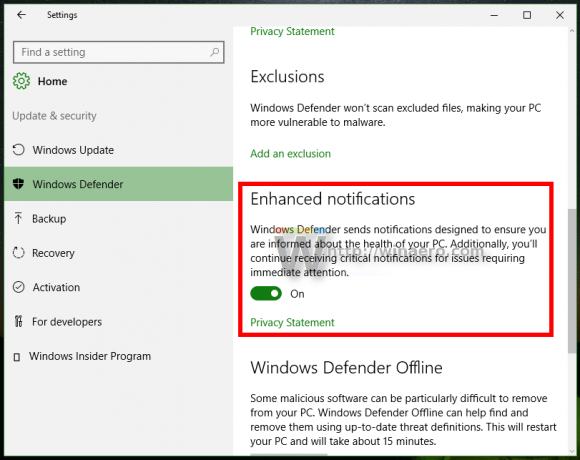
- Vri den aktuelle bryteren for å aktivere eller deaktivere denne funksjonen.
Dette er ganske enkelt.
I tilfelle du trenger å slå på eller av Windows Defender forbedrede varsler i Windows 10 ved hjelp av en registerjustering, er den riktige registerverdien plassert her:
HKEY_LOCAL_MACHINE\SOFTWARE\Microsoft\Windows Defender\Reporting
Når du åpner denne plasseringen (se hvordan hoppe til ønsket registernøkkel med ett klikk), kan du se verdien DisableEnhancedNotifications. Dette er en 32-biters DWORD-verdi.
Hvis det ikke finnes i registeret ditt, kan du bare opprette det. Du må ta eierskap av denne nøkkelen,
Verdien av DisableEnhancedNotifications kan være 1 eller 0:
- 0 betyr at forbedrede varsler for Windows Defender er aktivert (standard).
- 1 betyr at forbedrede varsler for Windows Defender er deaktivert.
Det er det.
